Xoá
Để xoá một hoặc nhiều profile, người dùng có thể sử dụng tính năng này. Khi xoá, người dùng có thể chọn lựa chọn xoá cả dữ liệu hoặc chỉ xoá profile trên app còn vẫn lưu dữ liệu trên máy
Khôi phục profile xoá nhầm
Trường hợp người dùng xoá profile nhưng chưa xoá dữ liệu profile đó thì có thể sử dụng dữ liệu profile mới xoá theo hướng dẫn sau
Chẳng hạn người dùng xoá một profile nhưng không lựa chọn xoá thư mục dữ liệu profile
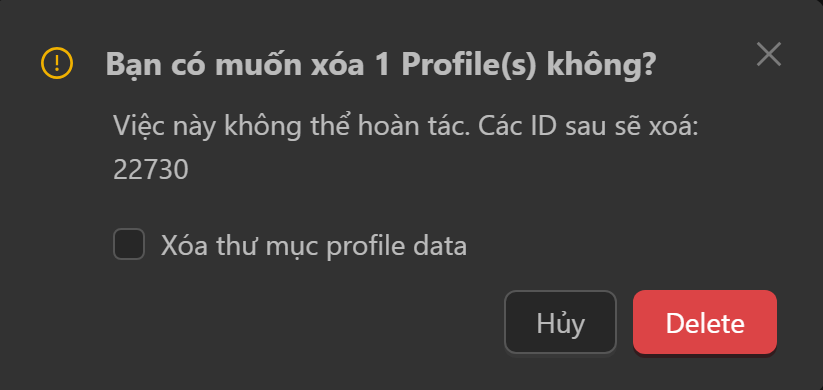
Để có thể kiểm tra xem đã xoá profile nào rồi thì người dùng có thể qua phần Nhật ký hoạt động xem ở phần mô tả của hoạt động xoá đó sau đó sao chép tên folder


Sau đó vào thư mục lưu trữ dữ liệu của tất cả profile, người dùng có thể xem vị trí thư mục đó ở phần Cài đặt chung
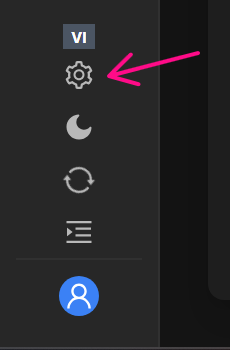
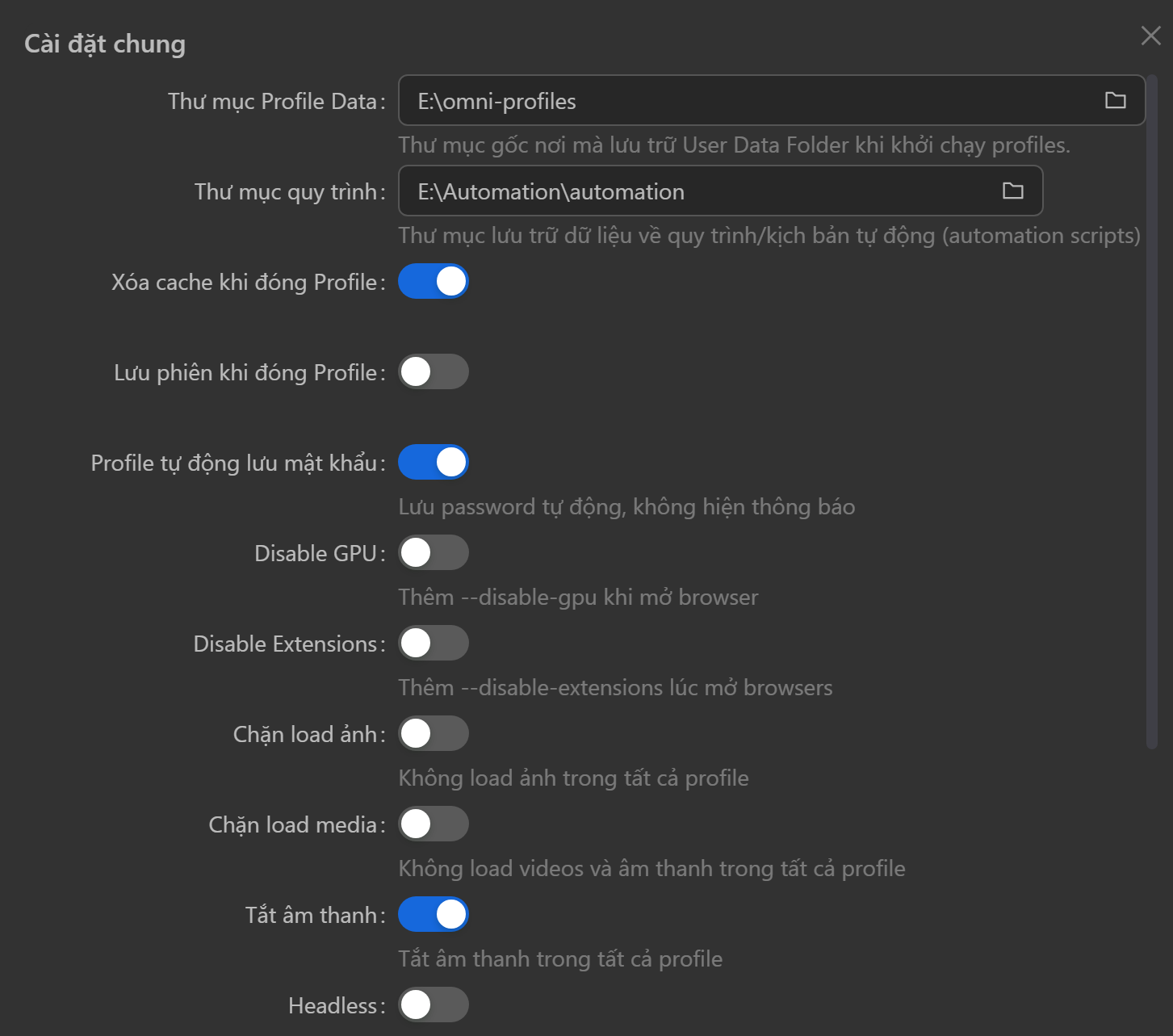
Tiếp theo vào thư mục đó, tìm tên folder của profile vừa xoá.

Tiếp theo tạo một profile mới và vào xem đường dẫn dữ liệu của profile đó và sao chép tên folder này
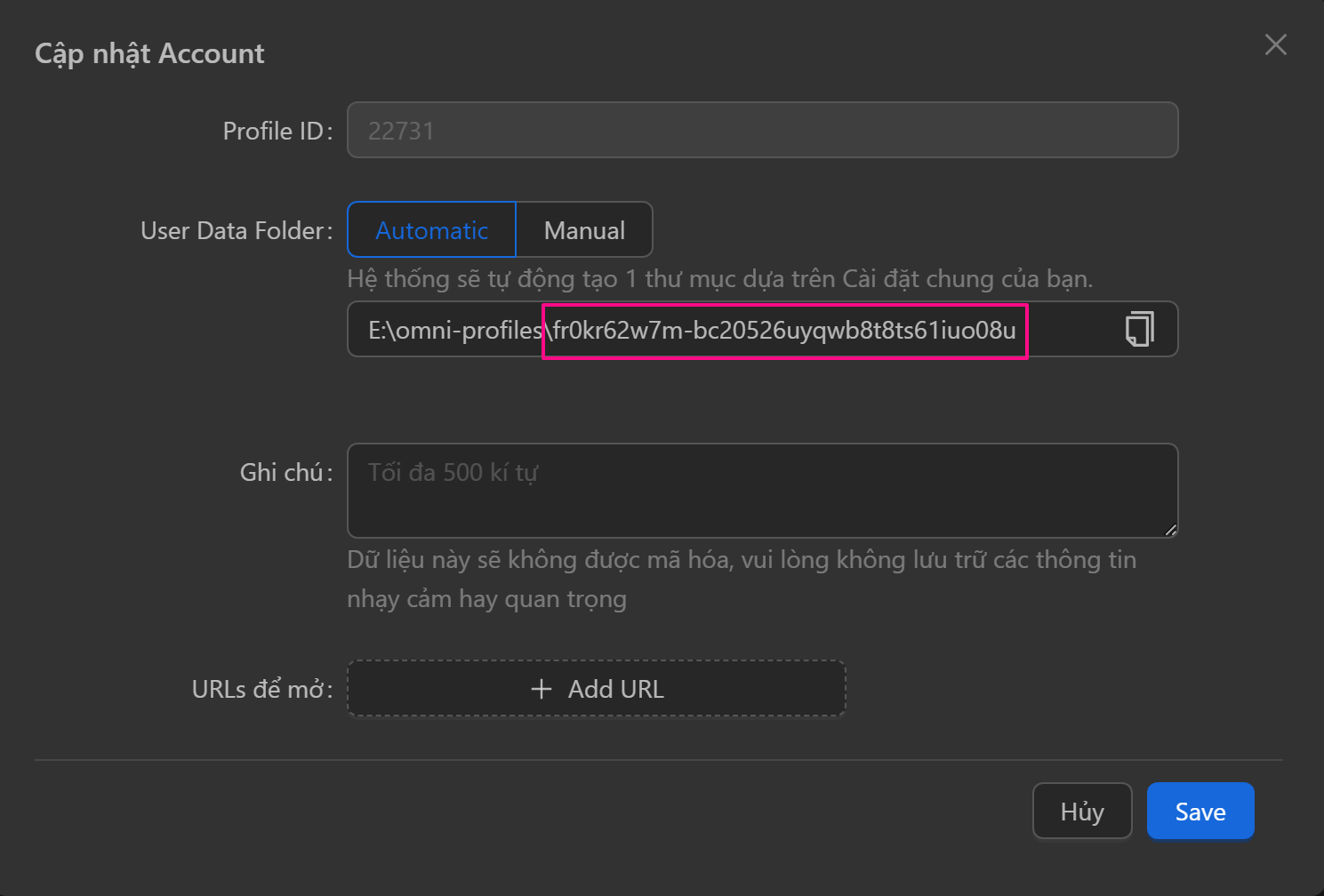
Tiếp theo quay lại folder dữ liệu của profile đã xoá, chuột phải rồi chọn Open folder location
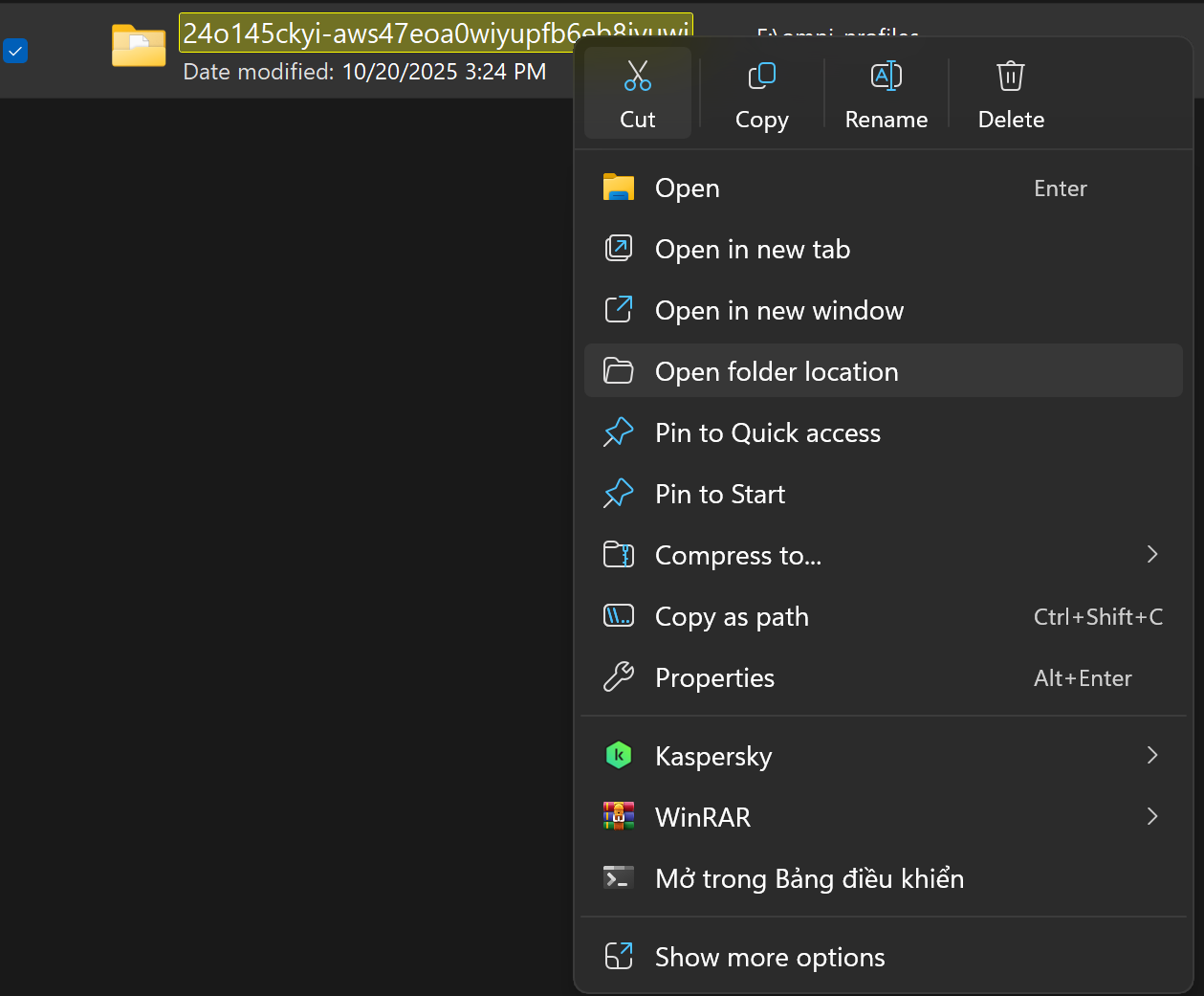
Tiếp theo, chuột phải rồi chọn Rename và dán tên của profile mới tạo vào.
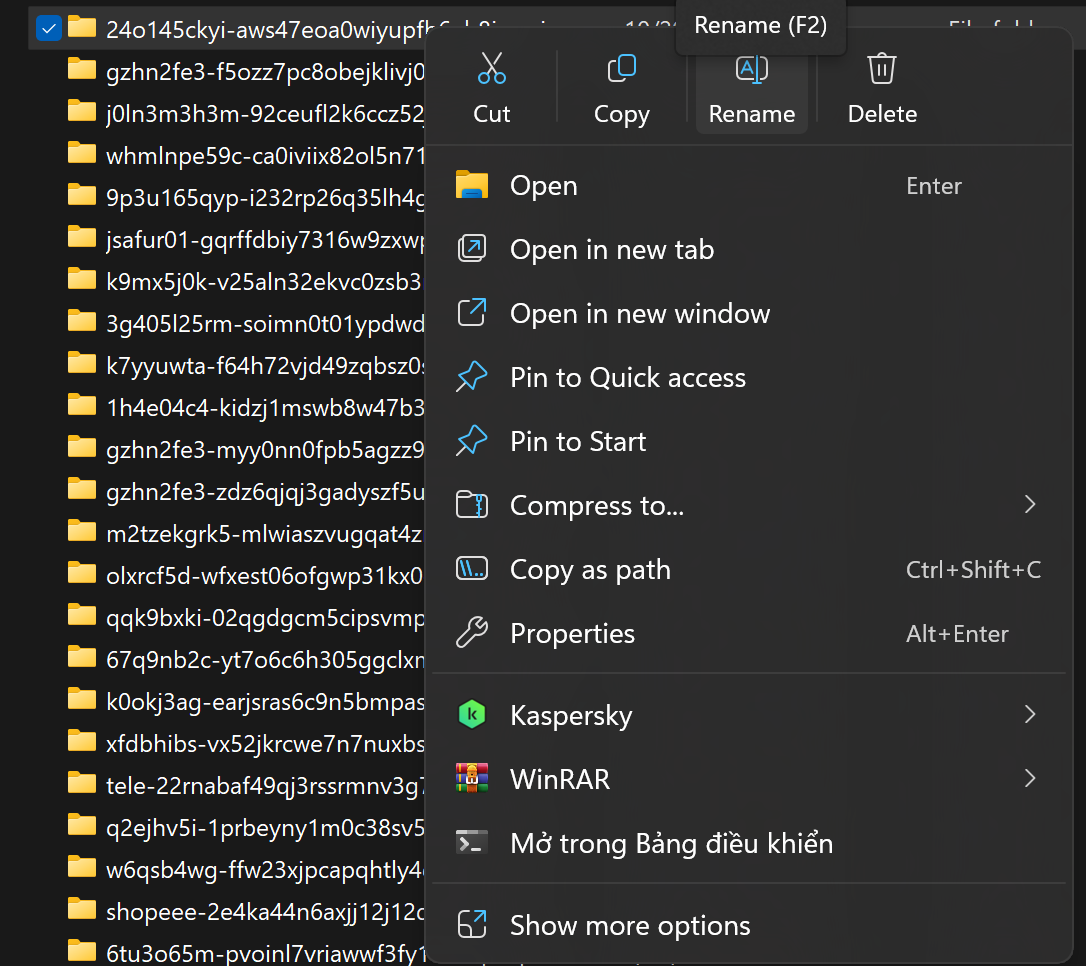
Như vậy, khi mở profile mới lên, thì sẽ có dữ liệu của profile cũ đã xoá
Khôi phục dữ liệu profile đã xoá
Trong trường hợp người dùng chọn xoá cả file dữ liệu sau đó muốn sử dụng lại file dữ liệu đó thì làm theo hướng dẫn sau
Sau hành động xoá dữ liệu profile như sau
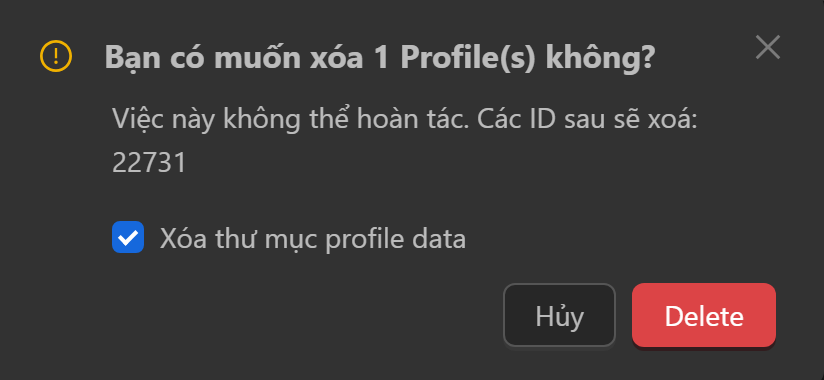
Để có thể kiểm tra xem đã xoá profile nào rồi thì người dùng có thể qua phần Nhật ký hoạt động xem ở phần mô tả của hoạt động xoá đó sau đó sao chép tên folder


Tiếp theo vào thùng rác ở máy xem folder nào trùng tên với folder vừa mới được xoá, sau đó chuột phải vào folder đó và chọn Restore
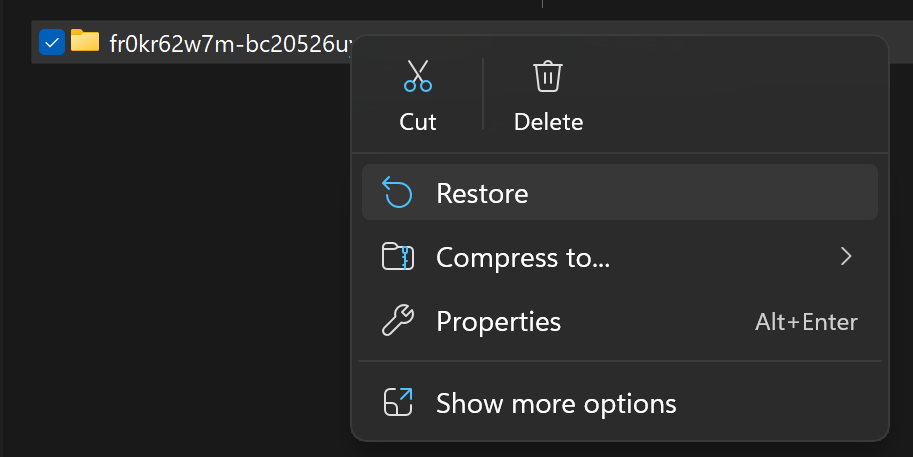
Tiếp theo người dùng làm theo hướng dẫn này từ bước xem thư mục ở phần Cài đặt chung để có thể sử dụng lại dữ liệu profile vừa mới xoá
